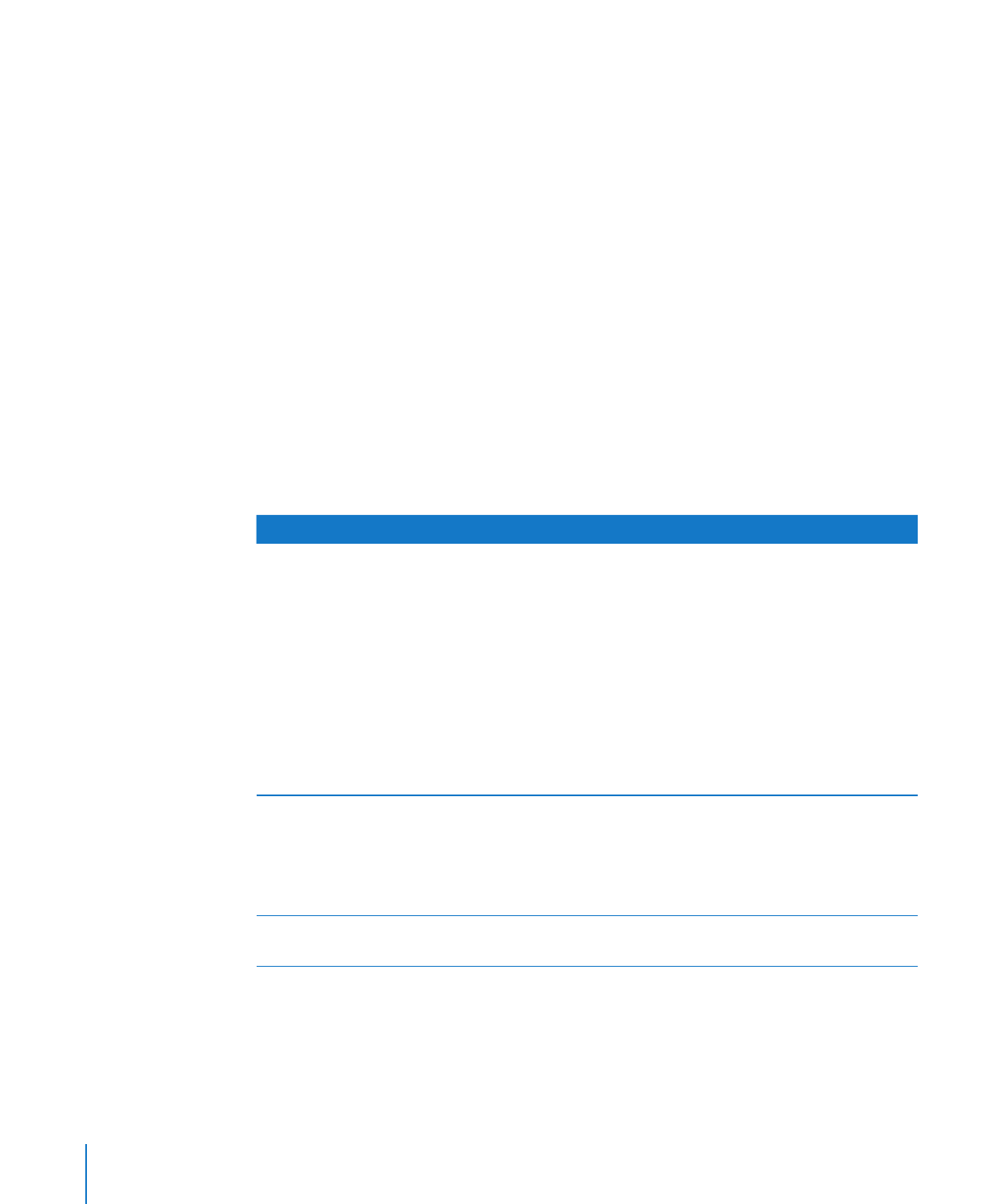
Изменение размера и внешнего вида текста
Для форматирования текста можно использовать панель форматирования, меню
Pages, Инспектор текстов и окно «Шрифты».
Информация
Раздел
Изменение внешнего вида текста
«Выделение текста жирным шрифтом, курсивом
и подчеркивание текста» на стр. 91
«Добавление теней к тексту и зачеркивание
текста» на стр. 92
«Создание контурного текста» на стр. 93
«Изменение размера текста» на стр. 93
«Создание подстрочного и надстрочного
текста» на стр. 93
«Изменение регистра текста» на стр. 94
«Изменение шрифтов » на стр. 94
«Настройка сглаживания шрифта» на стр. 95
Добавление диакритических знаков, просмотр
раскладок клавиатур для различных языков
и другие операции
«Ввод диакритических знаков» на стр. 96
«Просмотр раскладок клавиатур для других
языков» на стр. 97
«Ввод специальных символов» на стр. 98
«Использование смарт-кавычек» на стр. 98
Настройка межбуквенных расстояний, лигатур,
базовой линии и изменение регистра
«Использование типографических
атрибутов» на стр. 99
90
Глава 5
Работа с текстом
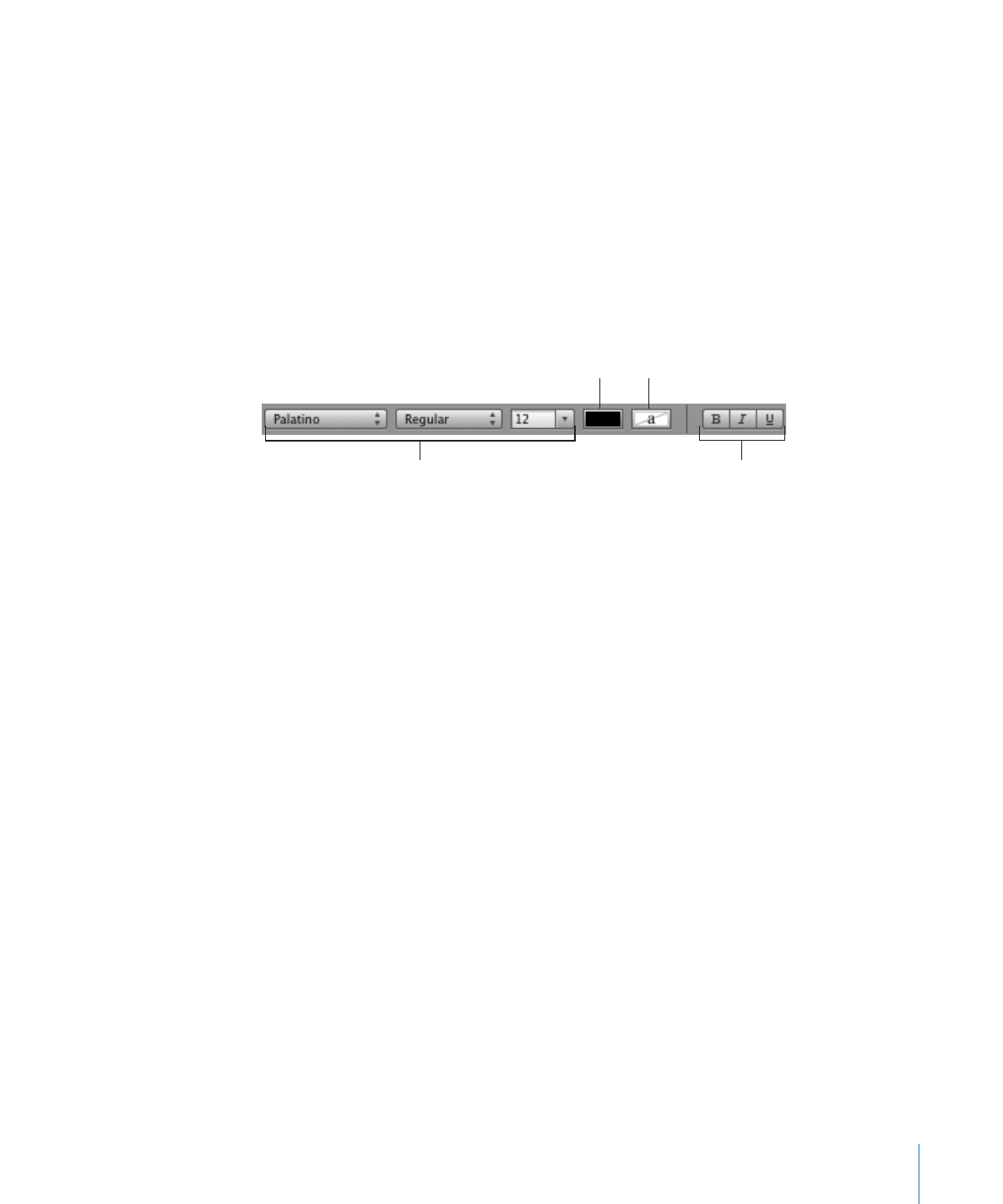
Глава 5
Работа с текстом
91